Hvordan Fixer Jeg Video Lag på Windows 11?

For at løse video lag problemer på Windows 11, opdater dine grafikdrivere til den nyeste version og deaktiver hardwareacceleration.
Det er virkelig trist at bemærke, at internettet ikke er et sikkert sted. Der lurer cyberkriminelle rundt i hvert hjørne og venter på at røve en intetanende bruger. De mennesker, der arbejder fra nu af pandemien, er nu favoritmålet for disse cybermobbere. Malwarekampagnen er en af de seneste kampagner, der er lanceret.
Disse ondsindede kampagner har alle forskellige slags etiketter som – kontaktsporingsapps, føderal regeringshjælp og så videre. I denne artikel vil vi diskutere de forskellige former for malware, og hvordan man kan beskytte sig selv mod dette.

Indhold
Typer af malware
Der er flere typer malware derude, som kan påvirke dit system. Vi har listet et par af dem nedenfor, som du skal holde øje med.
1. Spyware
Den spionerer på dig, uden at du selv bemærker det. Den samler alle dine vigtige oplysninger. Det vil sælge alle dine private oplysninger til tredjeparter.
2. Ransomware
Det vil stjæle dine vigtige data, og så vil det holde dig som gidsel. Du kan ikke længere få adgang til disse data uden at betale en løsesum .
3. Phishing-e-mails
Phishing-e-mails er faktisk e-mails, der indeholder vedhæftede filer og links, som, hvis du klikker på dem, vil downloade ondsindet software til en brugers enhed.
4 måder at beskytte dig selv mod malware
Hvordan kan du beskytte dig selv mod sådanne malware og cyberkriminelle? Det er en stor bekymring i dagens verden, og vi har 4 forebyggende foranstaltninger, som du kan vælge. Du kan vælge en eller gå efter en kombination af dem. Valget er op til dig. Lad os nu diskutere dem.
1. Brug en e-mail-sikkerhedsscanner
Der er flere tilgængelige e-mailsikkerhedsscannertjenester. Du kan vælge og abonnere på en god. Denne software vil sikre, at alle de e-mails, der sendes til din indbakke, faktisk er sikre og forsvarlige og fri for ondsindet link eller vedhæftet fil. Eventuelle mistænkelige e-mails leveret til din e-mail vil blive blokeret med det samme. Dette sikrer, at du ikke bliver et offer for phishing-e-mails.
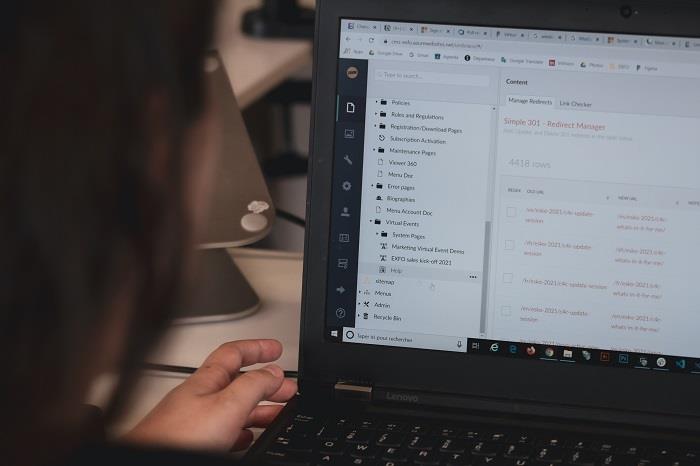
2. Brug en firewall
Sikre dit hjemmenetværk ved at opsætte en firewall . Ubudne gæster kan ikke få adgang til dine konti. Ondsindet trafik blokeres også af firewallen. Det betyder, at du ikke bliver offer for malwaren, som generelt spredes gennem ondsindet trafik. Den ondsindede trafik vil blive stoppet og blokeret i sine spor af firewallen. Sørg dog for at få en legitim firewall.
3. Brug en VPN
De cyberkriminelle kan også forsøge at trænge ind i et delt netværk, så de kan sprede malware-angreb. Du kan ikke have fuldstændig kontrol over et delt netværk eller dets sikkerhed, men hvad du kan gøre, beskytte din enhed med en VPN-download på din enhed . Dette vil i det mindste gøre din enhed sikker. Sørg for at vælge en god VPN-tjeneste. Det kan være nødvendigt for dig at få et abonnement.
4. Aktiver automatiske opdateringer
Dette er vigtigt. Softwareudviklerne kan fornemme et sikkerhedshul, der kan forårsage et malwareangreb i deres software. For at forhindre dette, retter de deres sikkerhed op i deres opdateringer. Ved at aktivere automatiske opdateringer kan du holde din software opdateret , og alle sikkerhedsrettelserne i dit softwareprogram vil blive helbredt, og det vil holde din enhed sikker mod angreb fra cyber-malware.
Konklusion
Vi håber, at du har lært din lektie af denne artikel. Sikre dit hjemmenetværk og kom i gang. I dag foregår alt hjemmefra og online, så det er nødvendigt for dig at tage de rigtige forebyggende foranstaltninger. Tak skal du have.
For at løse video lag problemer på Windows 11, opdater dine grafikdrivere til den nyeste version og deaktiver hardwareacceleration.
Vi har brugt lidt tid med Galaxy Tab S9 Ultra, og den er den perfekte tablet til at parre med din Windows PC eller Galaxy S23.
Lær hvordan du fremhæver tekst med farve i Google Slides appen med denne trin-for-trin vejledning til mobil og desktop.
Mange nyhedsartikler nævner det "mørke web", men meget få diskuterer faktisk, hvordan man får adgang til det. Dette skyldes hovedsageligt, at mange af de hjemmesider, der findes der, huser ulovligt indhold.
Indstil timere til Android-apps og hold brugen under kontrol, især når du har vigtigt arbejde, der skal gøres.
At vide, hvordan man ændrer privatlivsindstillingerne på Facebook på en telefon eller tablet, gør det lettere at administrere din konto.
Lær alt om PIP-tilstand i Google Chrome, og hvordan du aktiverer det for at se videoer i et lille billede-i-billede-vindue, ligesom du kan på dit TV.
Hav det sjovt i dine Zoom-møder med nogle sjove filtre, du kan prøve. Tilføj en halo eller se ud som en enhjørning i dine Zoom-møder med disse sjove filtre.
Opdag hvordan du nemt og hurtigt kan aktivere mørk tilstand for Skype på din Windows 11 computer på mindre end et minut.
Så, du har fået fat i denne slanke og kraftfulde enhed, og det er stort set alt, hvad du har drømt om, ikke? Men selv de bedste gadgets har brug for en pause.






